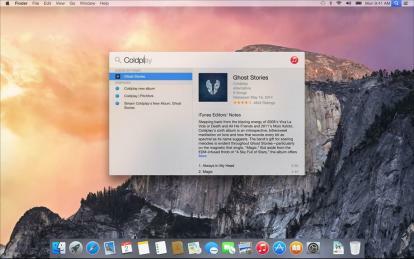
Spotlight, uslužni program za stolno pretraživanje OS X-a, postoji godinama. Međutim, u OS X Yosemite dobiva prijeko potrebno ažuriranje. Nova verzija je dodala mnoštvo značajki koje je čine jednom od najboljih opcija za pretraživanje stolnih računala. Evo što trebate znati.
Počevši od Spotlighta
Na svom izvorna Yosemite prezentacija, Apple je naznačio da će Spotlight početi raditi čim korisnik počne tipkati na praznoj radnoj površini. Ova značajka ili još nije aktivna ili je izrezana, ali je i dalje lako aktivirati alat putem prečaca.
Preporučeni videozapisi
Prema zadanim postavkama postoje dva prečaca koja možete koristiti sa Spotlightom. Prvi je Command + Spacebar, koji otvara standardni izbornik pretraživanja. Nova inkarnacija Spotlighta vrti se oko prozora koji se pojavljuje u sredini zaslona. Donosi rezultate ne samo s vašeg lokalnog računala, već i s iClouda i interneta.
Povezano
- Kako preuzeti MacOS Big Sur
- Najbolji novi MacOS Monterey značajke koje je Apple upravo najavio
- Mac OS X danas ima 20 godina. Evo zašto je to bilo tako revolucionarno
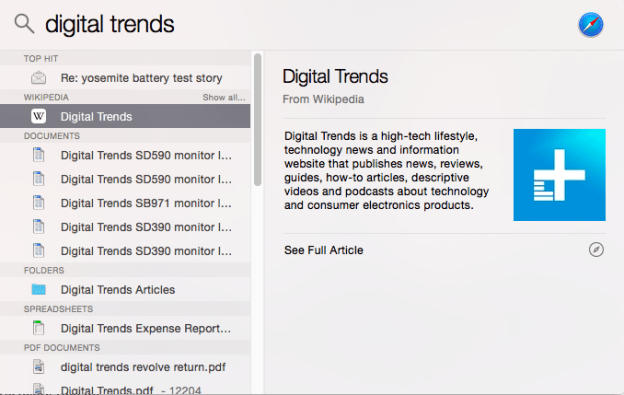
Recimo, na primjer, da tražite "Yosemite". Time ćete dobiti kartu Nacionalnog parka Yosemite, članak na Wikipediji o istom mjestu i rječničku natuknicu za taj pojam. Također ćete, naravno, vidjeti sve datoteke ili e-poruke na vašem računalu koje imaju "Yosemite" u nazivu datoteke ili tekstu.
Alternativno, možete pritisnuti Option + Command + Space da otvorite Spotlight prozor za pretraživanje u Finderu. Ovo je zgodno ako ste samo zainteresirani za pronalaženje datoteka. Iako je novi prozor Spotlight koristan, on daje prednost web rezultatima nad datotekama; prvi se pojavljuje iznad drugoga. Otvaranje Findera za pretraživanje omogućit će vam da istražite isključivo lokalno pohranjen sadržaj.
Oba ova prečaca mogu se vratiti odlaskom na postavke Spotlighta, koje se nalaze u izborniku System Preferences. Međutim, svaku možete ponovno povezati samo s jednom od tipki od F1 do F12.
Pretraga za fino podešavanje
Postavke Spotlighta također vam omogućuju fino podešavanje rezultata pretraživanja izuzimanjem određenih kategorija stavki. Prema zadanim postavkama sve je uključen, ali to možete promijeniti poništavanjem odabira onoga što ne želite. Ako smatrate da su rezultati iz rječnika nepotrebni, na primjer, možete ih ukloniti, a isto vrijedi i za web pretraživanje (koje je, usput, omogućeno putem Binga).
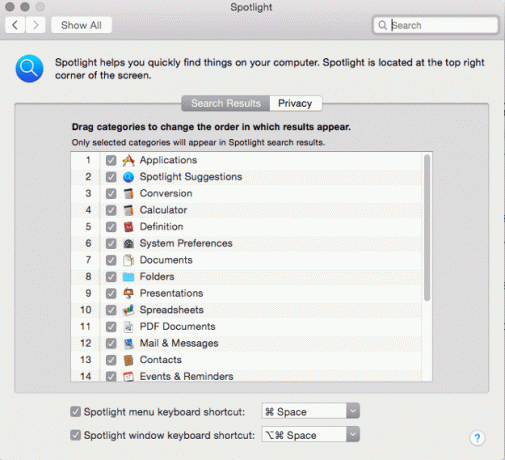
Također ćete pronaći karticu privatnosti u postavkama Spotlighta. Ovo nije popunjeno prema zadanim postavkama, ali možete dodati bilo koju mapu koju želite. Dodavanje mape na karticu privatnosti osigurava da se nikada neće pojaviti u Spotlightu.
Ne postoji roditeljski nadzor za Spotlight, ali samo zato što je omogućen prema zadanim postavkama. Pokušali smo pretražiti niz pojmova koji bi mogli biti uvredljivi, uključujući seksualni sleng, i nijedan od njih nije izvukao rezultate s weba. Rezultati htjeti pojavljuju se ako su te riječi uključene u vaše e-poruke, dokumente ili nazive datoteka.
Savjeti za napredno pretraživanje Spotlighta u Yosemiteu
Spotlight i dalje uključuje sve značajke pretraživanja koje su radile u prethodnim verzijama. Evo nekoliko prečaca koji će vam pomoći da fino podesite svoje rezultate.
I, ILI i NE – Ovi izrazi, koji se moraju unijeti velikim slovima, omogućit će vam da pročistite svoje rezultate češljanjem ili isključivanjem pojmova. Unos "yosemite I mac" pomoći će vam da filtrirate dokumente koji se odnose na Yosemite (nacionalni park), a ne na Yosemite (operativni sustav OS X). Imajte na umu, međutim, da se čini da ovi operateri automatski isključuju web rezultate iz pretraživanja Spotlighta.
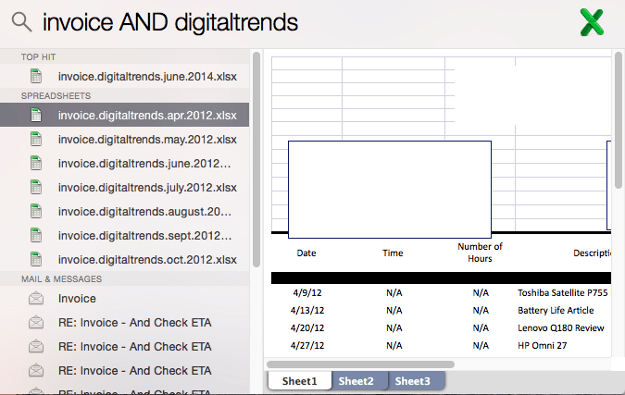
Ljubazan – Ovaj izraz, koji ne mora biti upisan velikim slovima, ograničit će vašu pretragu na određenu vrstu datoteke. Nakon što upišete "vrsta", trebate unijeti ekstenziju datoteke. Na primjer, "vrsta proračunske tablice .xlsx" ograničit će pretraživanje na Excel proračunske tablice.
Izmijenjeno i stvoreno – Ovi izrazi, koji ne moraju biti upisani velikim slovima, omogućuju vam da ograničite pretraživanje na temelju kreiranog ili modificiranog datuma. Na primjer, pretraživanje "proračunska tablica izrađena: 7/4/2014" ograničit će vašu pretragu na 4. srpnja. Također možete unijeti raspon, kao što je "7/4/2014-7/30/2014" ili ključnu riječ datuma koju koristi OS X, kao što je "jučer" ili "danas".
Ove operatore možete kombinirati na razne načine. Na primjer, korištenje kind i modified ograničit će pretraživanje samo na određene vrste datoteka izmijenjenih u određenom rasponu datuma. Upoznavanje s operaterima pomoći će vam da stvorite vrlo specifične pretrage kako biste pronašli datoteke za koje ste mislili da su zauvijek nestale.
Zaključak
Nova verzija Spotlighta radi izuzetno dobro, čak i u beta verziji Yosemitea. Datoteke se indeksiraju izuzetno brzo, rezultati se pojavljuju u roku od nekoliko sekundi, a dostupan je širok izbor podataka bez obzira na to što upisujete. Osim toga, Spotlight zauzima samo mali dio vaše radne površine. Nema potrebe stalno tražiti najbolji alat za pretraživanje stolnih računala - to je to!
Ako želite pročitati o drugim novim značajkama Yosemitea, slobodno pogledajte ove vodiče kako slati pozive i poruke u OS X, kako koristiti novi centar za obavijesti, i kako maksimalno iskoristite Mail Markup.
Preporuke urednika
- Kako macOS Sonoma može popraviti widgete — ili ih učiniti još gorima
- Kako koristiti prikaz globusa Apple Maps u MacOS Monterey
- Najčešći problemi MacOS Big Sur i kako ih riješiti
- Apple bi mogao stati na kraj antimonopolskim problemima tako što bi iOS App Store učinio sličnijim Macovom
- Kako učiniti da vaš Mac izgleda kao Windows 10
Nadogradite svoj životni stilDigitalni trendovi pomažu čitateljima da prate brzi svijet tehnologije sa svim najnovijim vijestima, zabavnim recenzijama proizvoda, pronicljivim uvodnicima i jedinstvenim brzim pregledima.




